Bạn đã bao giờ nhìn thấy một bài viết có mục lục chưa? Nó tương tự như mục lục ở trước hoặc sau quyển sách của bạn. Mục lục giúp người xem có thể biết trước được những gì họ có thể đọc trong bài viết của bạn. Và theo một số thông tin mình biết được thì mục lục còn có lợi cho SEO bài viết.
Bạn có thể tạo mục lục cho mỗi bài viết bằng cách viết một đoạn HTML trong mỗi bài viết. Nhưng cách này sẽ mất khá nhiều thời gian. Trong bài viết này mình sẽ giới thiệu cho các bạn một plugin có thể tạo mục lục cho mỗi bài viết hoàn toàn tự động theo các heading bạn tạo trong bài viết (các thẻ h1, h2, h3…), plugin có tên là Table of Contents Plus.
Tạo mục lục cho bài viết
Trước tiên bạn cần cài đặt và active cho plugin Table of Contents Plus. Sau khi active bạn cần thực hiện một số cài đặt bằng cách vào Settings » TOC+.
Trong thẻ Main Options, bạn có thể thực hiện một số lựa chọn như:
- Postion: Chọn vị trí sẽ hiện thị mục lục trong bài viết. Mặc định sẽ hiển thị bên trên của heading đầu tiên. Bạn có thể cho mục lục hiển thị ở những vị trí khá như: sau heading đầu tiên, bên trên hoặc bên dưới bài viết.
- Show When: Bạn có thể giới hạn mục lục chỉ hiển thị trong những bài viết có số heading tối thiểu, mặc định là 4 heading. Tùy chọn này có thể tránh cho mục lục hiển thị trong những bài viết ngắn hoặc không có nhiều nội dung.
- Auto Insert for the following contents tyles – Cho phép tự động tạo mục lục cho bài viết hoặc page.
- Heading Text – Tùy chọn hiển thị tiêu đề bên trên của mục lục.
Ngoài ra còn nhiều tùy chọn khác nữa mà bạn có thể tìm hiểu thêm như: hiển thị mục lục dạng phân cấp, đánh số cho từng mục, giới hạn chiều rộng, canh trái – phải cho mục lục, thay đổi cở chữ. Bạn có thể lựa chọn các kiểu mục lục mặc định hoặc có thể lựa chọn lại màu nền, màu link…
Hiển thị mục lục
Nếu ở bước trên bạn cho phép tự động tạo mục lục trong bài viết thì thì tất cả những bài viết có đủ số lượng heading sẽ tự động tạo ra mục lục. Nếu bạn không muốn plugin này tạo mục lục cho bài viết nào đó, bạn chỉ cần thêm shortcode [no_toc] vào bất kì vị trí nào trong bài viết đó. Nếu một bài viết nào đó mà mục lục hiển thị ở vị trí không phù hợp, bạn có thể thay đổi bằng cách chèn shortcode [toc] vào vị trí mà bạn muốn hiển thị mục lục.
Ngoài ra, plugin Table of Contents Plus còn cho phép bạn hiển thị mục lục cho bài viết bằng một widget. Bạn chi cần vào Appearance » Widgets, kéo widget TOC+ vào vị trí bạn muốn trên sidebar.
Bạn có thể check vào mục “Show the table of contents only in the sidebar” để chỉ hiển thị mục lục ở widget mà không hiển thị trong bài viết.
Nếu blog của bạn có những bài viết dài với nhiều heading thì việc tạo mục lục cho bài viết là rất cần thiết, đặc biệt là đối với những bài viết có dạng hướng dẫn hay thủ thuật. Hy vọng bài viết này sẽ giúp bạn có thể tạo được mục lục cho bài viết vừa ý. Chúc bạn thành công!

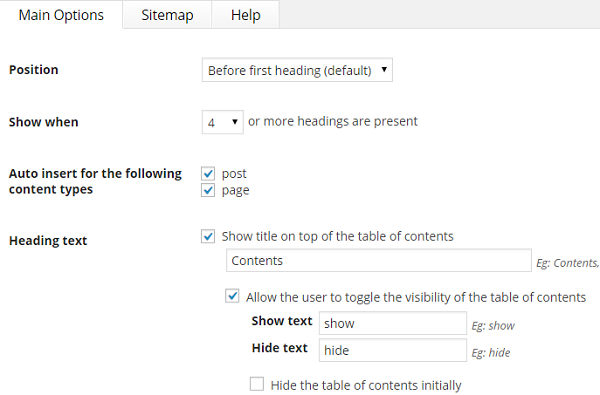

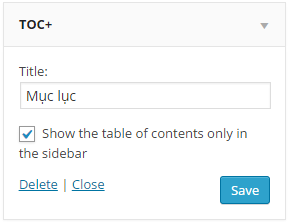

Автор статьи предоставляет важные сведения и контекст, что помогает читателям более глубоко понять обсуждаемую тему.